HubSpot MCP Server-integratie
Verbind je AI-agenten met HubSpot CRM voor realtime beheer van contacten, bedrijven en activiteiten—veilig, snel en geoptimaliseerd voor bedrijfsworkflows.
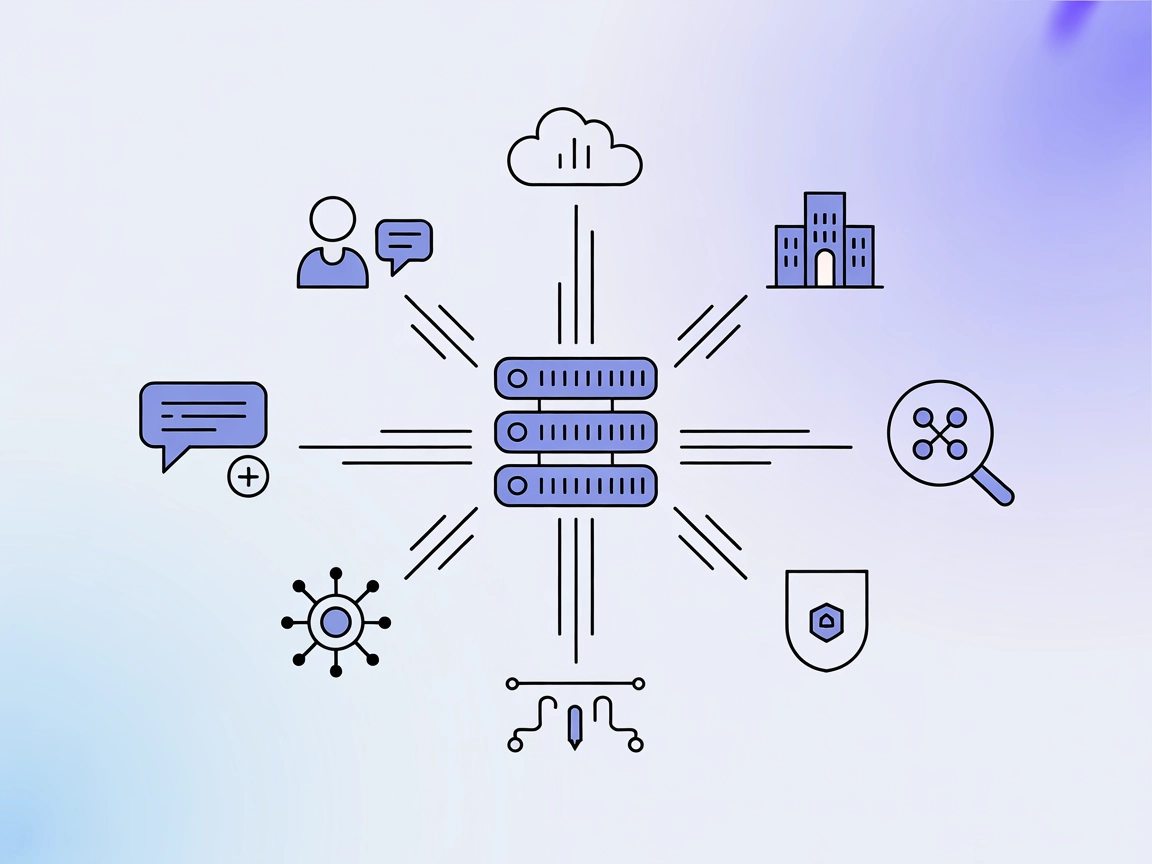
Wat doet de “HubSpot” MCP Server?
De HubSpot MCP (Model Context Protocol) Server is ontworpen om AI-assistenten direct te laten communiceren met HubSpot CRM-data. Door als brug te fungeren tussen AI-modellen en je HubSpot-account, maakt deze server naadloze toegang tot contacten, bedrijven en engagementstatistieken mogelijk. Er is ingebouwde vectoropslag (met FAISS) voor semantisch zoeken en cachingmechanismen die HubSpot API-beperkingen helpen omzeilen, zodat je snellere en betrouwbaardere antwoorden krijgt. De focus ligt op waardevolle, veelgebruikte CRM-operaties, met robuuste foutafhandeling en AI-vriendelijke optimalisatie. Dit maakt complexe, meerstaps CRM-workflows efficiënter en verrijkt AI-ontwikkelworkflows door directe, contextrijke toegang tot bedrijfsdata te bieden.
Lijst met prompts
- (Er zijn geen expliciete prompt templates gevonden in de repository. De sectie “Example Prompts” in de README bevat alleen gebruikersvoorbeelden van prompts, geen herbruikbare templates.)
Lijst met bronnen
(Er worden geen expliciete bronnen beschreven in de repository of documentatie. Er worden geen MCP-resourceprimitieven vermeld.)
Lijst met tools
hubspot_create_contact
Maak HubSpot-contacten aan met logica voor dubbele controle.hubspot_create_company
Maak HubSpot-bedrijven aan met logica voor dubbele controle.hubspot_get_company_activity
Haal activiteiten op voor specifieke bedrijven.hubspot_get_active_companies
Haal meest recent actieve bedrijven op.hubspot_get_active_contacts
Haal meest recent actieve contacten op.hubspot_get_recent_conversations
Haal recente gespreksthreads met berichten op.hubspot_search_data
Semantisch zoeken in eerder opgehaalde HubSpot-data.
Gebruikscases van deze MCP Server
Automatisch contact aanmaken
Laat AI-assistenten direct nieuwe contacten aanmaken in HubSpot vanuit gesprekken, e-mails of LinkedIn-profielteksten, waardoor lead intake wordt gestroomlijnd en handmatige gegevensinvoer wordt verminderd.Beheer van bedrijfsgegevens
Vereenvoudig het aanmaken en bijwerken van bedrijfsprofielen in HubSpot via AI-gestuurde workflows, zodat CRM-gegevens accuraat en up-to-date blijven.Activiteiten- en engagementmonitoring
Haal de nieuwste activiteiten op bedrijven en contacten op, zodat verkoopteams en AI-agenten engagementtrends kunnen volgen en effectiever opvolgen.Gespreksanalyse
Toegang tot en analyse van recente gespreksthreads, waardoor AI interacties kan samenvatten of opvolgmogelijkheden kan signaleren.Semantische CRM-zoekfunctie
Gebruik de ingebouwde vectoropslag om semantisch te zoeken in HubSpot-data, zodat AI eenvoudig relevante informatie terugvindt in eerdere interacties en CRM-records.
Hoe stel je het in
Windsurf
- Zorg dat je Docker hebt geïnstalleerd.
- Verkrijg je HubSpot access token met de vereiste scopes.
- Zoek in de Windsurf-configuratie de sectie voor MCP-servers.
- Voeg de HubSpot MCP-server toe met het volgende JSON-fragment:
{ "mcpServers": { "hubspot": { "command": "docker", "args": [ "run", "-i", "--rm", "-e", "HUBSPOT_ACCESS_TOKEN=your_token", "-v", "/path/to/storage:/storage", "buryhuang/mcp-hubspot:latest" ] } } } - Sla je configuratie op en herstart Windsurf.
- Controleer de setup door via Windsurf je HubSpot-data op te vragen.
Claude
- Installeer Node.js indien nog niet aanwezig.
- Verkrijg je HubSpot access token.
- Bewerk de Claude-configuratie om de MCP-server toe te voegen.
- Voeg de HubSpot MCP-server toe met:
{ "mcpServers": { "hubspot": { "command": "docker", "args": [ "run", "-i", "--rm", "-e", "HUBSPOT_ACCESS_TOKEN=your_token", "-v", "/path/to/storage:/storage", "buryhuang/mcp-hubspot:latest" ] } } } - Sla op en herstart Claude.
- Bevestig dat de MCP-server zichtbaar is en reageert.
Cursor
- Installeer Docker en Node.js.
- Verkrijg het HubSpot access token.
- Open het configuratiebestand van Cursor.
- Voeg dit onder
mcpServerstoe:{ "mcpServers": { "hubspot": { "command": "docker", "args": [ "run", "-i", "--rm", "-e", "HUBSPOT_ACCESS_TOKEN=your_token", "-v", "/path/to/storage:/storage", "buryhuang/mcp-hubspot:latest" ] } } } - Sla de wijzigingen op en herstart Cursor.
Cline
- Zorg dat Docker geïnstalleerd is.
- Verkrijg het HubSpot access token.
- Open in je Cline-omgeving het relevante configuratiebestand.
- Voeg toe:
{ "mcpServers": { "hubspot": { "command": "docker", "args": [ "run", "-i", "--rm", "-e", "HUBSPOT_ACCESS_TOKEN=your_token", "-v", "/path/to/storage:/storage", "buryhuang/mcp-hubspot:latest" ] } } } - Sla op en herstart Cline.
API-sleutels beveiligen
Het is best practice om je HubSpot access token als omgevingsvariabele in te stellen in plaats van hardcoded waarden te gebruiken. Voorbeeld:
{
"mcpServers": {
"hubspot": {
"command": "docker",
"args": [
"run", "-i", "--rm",
"-e", "HUBSPOT_ACCESS_TOKEN=${HUBSPOT_ACCESS_TOKEN}",
"-v", "/path/to/storage:/storage",
"buryhuang/mcp-hubspot:latest"
],
"env": {
"HUBSPOT_ACCESS_TOKEN": "your_token"
}
}
}
}
Hoe gebruik je deze MCP in flows
MCP gebruiken in FlowHunt
Om MCP-servers in je FlowHunt-workflow te integreren, voeg je het MCP-component toe aan je flow en verbind je deze met je AI-agent:

Klik op het MCP-component om het configuratiepaneel te openen. Voeg in de systeem-MCP-configuratie je MCP-servergegevens toe met dit JSON-formaat:
{
"hubspot": {
"transport": "streamable_http",
"url": "https://yourmcpserver.example/pathtothemcp/url"
}
}
Na configuratie kan de AI-agent deze MCP nu als tool gebruiken met toegang tot alle functies en mogelijkheden. Vergeet niet “hubspot” te wijzigen naar de daadwerkelijke naam van je MCP-server (bijv. “github-mcp”, “weather-api”, enz.) en vervang de URL door je eigen MCP-server-URL.
Overzicht
| Sectie | Beschikbaarheid | Details/Opmerkingen |
|---|---|---|
| Overzicht | ✅ | Beschikbaar in README.md |
| Lijst met prompts | ⛔ | Alleen gebruikersvoorbeelden van prompts, geen herbruikbare templates |
| Lijst met bronnen | ⛔ | Geen expliciete MCP-bronnen beschreven |
| Lijst met tools | ✅ | 7 tools vermeld in de documentatie |
| API-sleutels beveiligen | ✅ | Docker/env-variabele configuratie uitgelegd in de documentatie |
| Sampling-ondersteuning (minder belangrijk) | ⛔ | Geen vermelding van sampling-ondersteuning |
Mijn algemene beoordeling voor de HubSpot MCP-server is:
Hoewel de server robuust is qua tooling en documentatie voor installatie, beperken het ontbreken van expliciete prompt templates en MCP-resourceprimitieven de flexibiliteit voor geavanceerde AI-workflows. Sampling- en root-ondersteuning worden niet genoemd. Het is geschikt voor praktisch CRM-gebruik, maar zou kunnen profiteren van bredere MCP-featuredekking.
MCP Score
| Heeft een LICENSE | ✅ (MIT) |
|---|---|
| Minimaal één tool | ✅ |
| Aantal forks | 42 |
| Aantal sterren | 83 |
MCP Tabelscore: 7/10
Veelgestelde vragen
- Wat is de HubSpot MCP Server?
De HubSpot MCP Server is een connector waarmee AI-modellen en assistenten veilig toegang krijgen tot en interactie hebben met HubSpot CRM-data—contacten, bedrijven en engagement—met behulp van geavanceerde tools, vectoropslag en semantische zoekfunctie.
- Welke CRM-operaties worden ondersteund?
Kernoperaties zijn onder andere het aanmaken van contacten en bedrijven met dubbelpreventie, ophalen van bedrijfs- en contactactiviteiten, toegang tot recente gespreksthreads en semantische zoekopdrachten in eerder opgehaalde HubSpot-data.
- Hoe kan ik mijn HubSpot access token veilig configureren?
Gebruik omgevingsvariabelen in plaats van je token hardcoded op te nemen. Stel HUBSPOT_ACCESS_TOKEN in als een omgevingsvariabele in Docker-configuraties om je gegevens veilig te houden.
- Wat zijn veelvoorkomende use-cases voor deze server?
Geautomatiseerd aanmaken van contacten en bedrijven, activiteitsmonitoring, gespreksanalyse en semantische zoekopdrachten voor sales- en supportworkflows—direct vanuit AI-gestuurde flows.
- Ondersteunt de server semantische zoekfunctie?
Ja, er wordt ingebouwde FAISS-vectoropslag gebruikt voor snelle en nauwkeurige semantische zoekopdrachten in opgeslagen HubSpot-data, waardoor AI eenvoudig relevante informatie kan vinden.
- Is ondersteuning voor prompt templates inbegrepen?
Er zijn geen expliciete herbruikbare prompt templates gedefinieerd, maar gebruikersvoorbeelden van prompts zijn beschikbaar in de documentatie.
- Wat is de aanbevolen manier om te integreren met FlowHunt?
Voeg de HubSpot MCP server toe in de MCP-configuratie van je flow, gebruik het meegeleverde JSON-formaat en verbind je AI-agent om directe CRM-functionaliteit in je workflows te ontgrendelen.
Geef je CRM-automatisering een boost
Ontgrendel krachtige HubSpot CRM-workflows in FlowHunt door de HubSpot MCP Server te integreren. Automatiseer naadloos het aanmaken van contacten, beheer van bedrijfsgegevens en engagementanalyse met AI.



